Někdy si vyrazíte na výlet a pořídíte videa, abyste zaznamenali úžasnou krajinu a šťastné okamžiky pomocí videokamery Sony s AVCHD, technologií komprese optických disků s vysokým rozlišením, a pak si je musíte před sdílením s přáteli prohlédnout na svém iPhonu. ale nemůžete je otevřít ani přehrát. Zatímco MOV, formát souboru QuickTime publikovaný společností Apple, je podporován iPhonem. Proto možná budete muset převést svá videa AVCHD do formátu MOV, abyste je mohli otevřít na svých zařízeních iOS. A zde je několik jednoduchých způsobů 4 Převodník AVCHD na MOV nástroje pro Windows, Mac a online, které vám mohou pomoci.
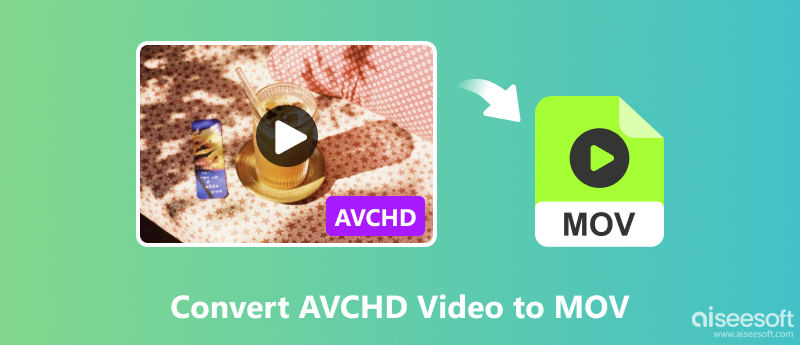
Jako nejlepší převodník AVCHD na MOV pro počítače Windows a Mac jsem doporučil, s jeho jasným rozhraním a použitou technologií AI, Aiseesoft Video Converter Ultimate umožňuje převádět soubory AVCHD na MOV pohodlně, snadno a bez ztráty kvality. Kromě toho jej můžete také použít k převodu svých videí do jiných video a audio formátů, jako jsou MP4, FLV, AVI, MP3, OGG, videa kompatibilní s oblíbenými mobilními zařízeními a webovými stránkami a další podle vašich potřeb, protože Aiseesoft Video Converter Ultimate podporuje spoustu různých formátů. Kromě toho tento software nabízí funkce pro úpravu a řezání videa, MV maker, koláž a další oblíbené malé nástroje, jako je GIF Maker.

Ke stažení
Aiseesoft Video Converter Ultimate – Nejlepší převaděč formátu AVCHD na MOV
100% bezpečné. Žádné reklamy.
100% bezpečné. Žádné reklamy.
Jak převést soubory AVCHD na MOV na počítačích
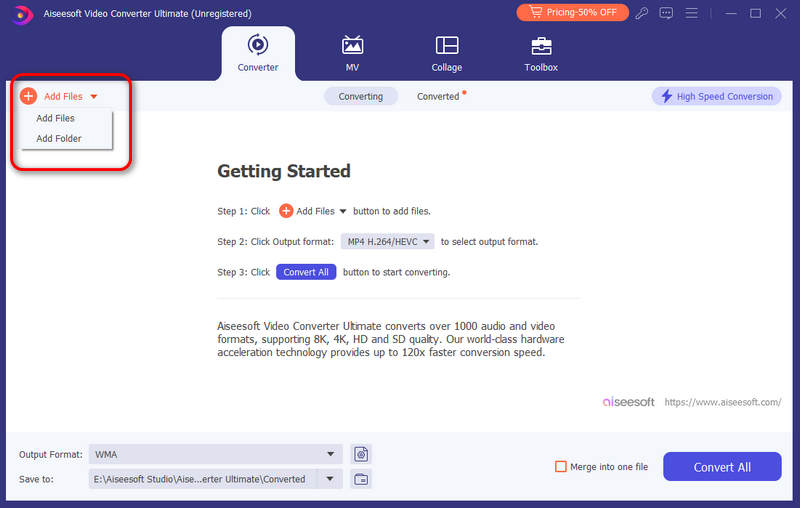
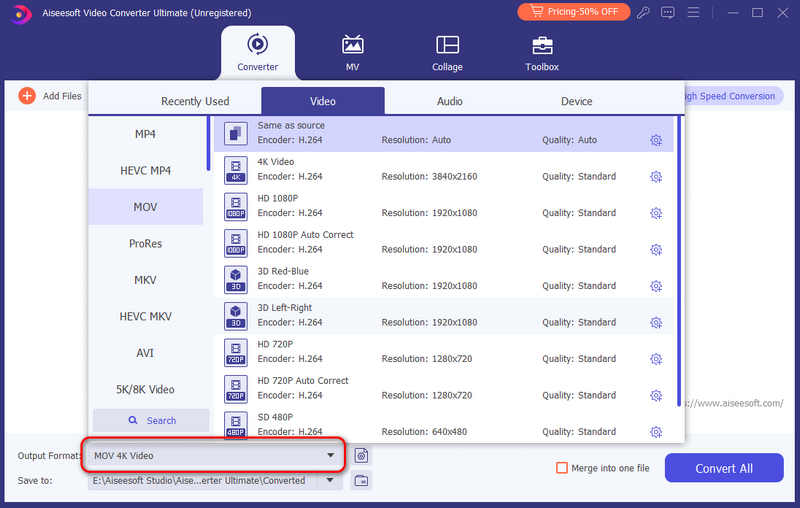
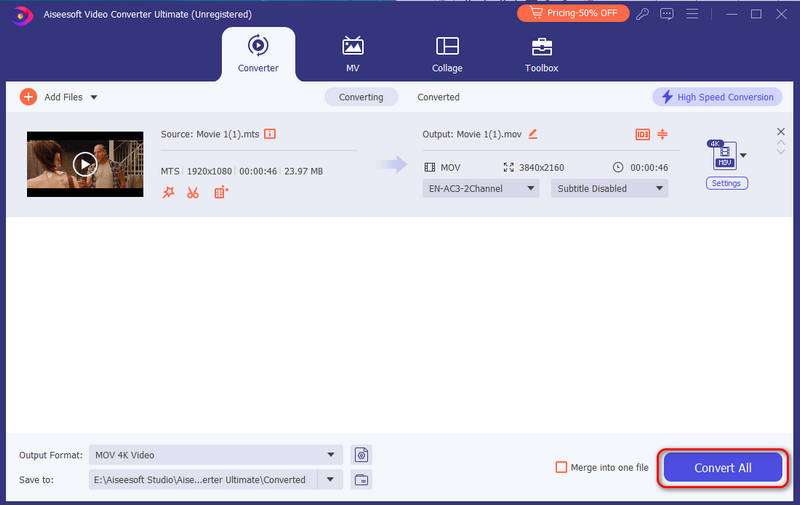
Po úspěšném převodu AVCHD na videa MOV můžete tento software také použít jako editor videa na rozdělené obrazovce vytvořit z těchto videí zajímavé video.
Ziiosoft AVCHD Video Converter se zaměřuje na převod AVCHD videí na videa jiného formátu. S jeho jednoduchým rozhraním jej můžete použít k převodu AVCHD videí do formátu MOV snadno a bez zpoždění. Ačkoli podporuje několik běžně používaných formátů videa, druhů podporovaných formátů je relativně málo. Kromě toho nelze použít jeho slučovací funkci s jeho zkušební verzí a výstupní video by bylo svým způsobem poškozeno.
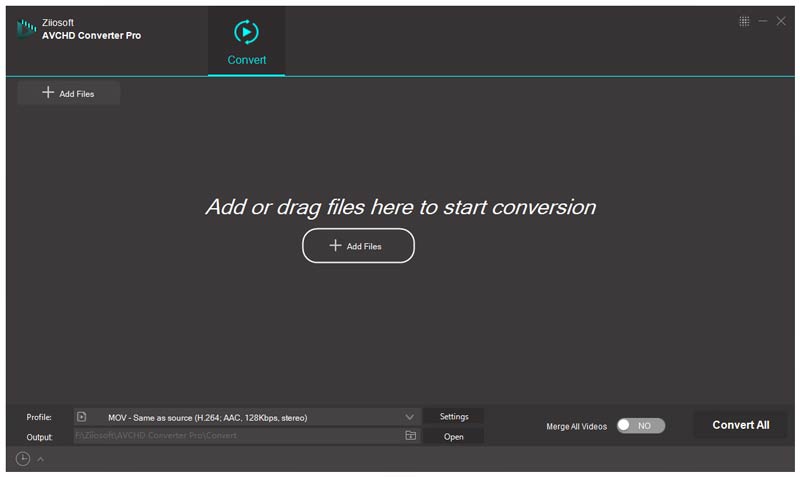
Aissesoft Free Video Converter je nejlepší online nástroj pro převod AVCHD na MOV zdarma. Pokud své video AVCHD převedete na MOV pouze jednou nebo dvakrát a nechcete instalovat speciální program, můžete jej použít. Jeho výhody jsou zřejmé. Podporuje mnoho populárních video a audio formátů. Umožňuje vám nastavit rozlišení pro vaše soubory. Neomezuje velikost souboru. A před převodem vás nežádá, abyste se k němu přihlásili. Jako online konvertor jej můžete použít k převodu AVCHD na MOV na Macu a jakýchkoli jiných systémech, pokud máte dostupný prohlížeč.
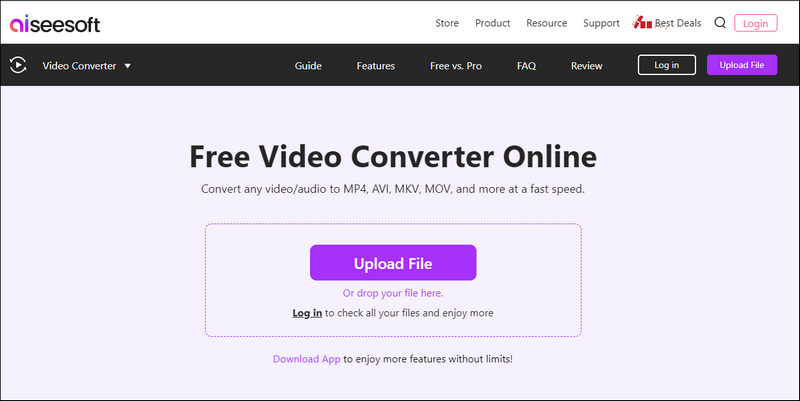
AnyConv AVCHD to MOV Converter je bezplatný online nástroj. Můžete jej použít ke snadnému a praktickému převodu AVCHD videí do formátu MOV. Tento převodník se zaměřuje na převod více než 400 formátů médií, včetně videa, zvuku, obrázků, elektronických knih a dalších. Použití je také bezpečné díky automatickému mazání převedených souborů. Ale pokud nemůžete přijímat reklamy, tento převodník nemusí být vaší nejlepší volbou. Navíc maximální velikost souboru, kterou podporuje, je až 100 MB.
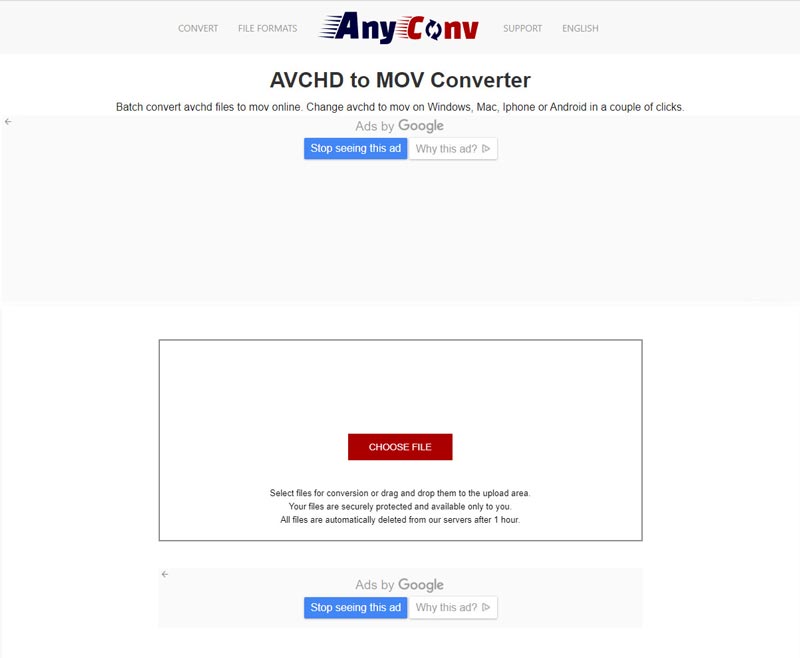
Funguje AVCHD s Mac?
AVCHD není rozpoznáno počítači Mac. A nemůžete přenést AVCHD do Mac přímo, pokud je video AVCHD zaznamenáno v rozlišení 60p (1080 a 720).
Jak přenesu soubory AVCHD do počítače?
Nejprve připojte fotoaparát nebo SD kartu k počítači. Za druhé, klikněte Otevřete složku pro zobrazení souborů > PRIVATE > AVCHD > BDMV > STREAM. Za třetí, vyberte soubory označené AVCHD v kategorii typu a klikněte pravým tlačítkem na soubory Kopírovat položky. Nakonec vytvořte v počítači novou složku a vložte tyto soubory.
Je AVCHD totéž jako MP4?
Ne. Je jich několik rozdíly mezi AVCHD a MP4. MP4 lze snadněji přesouvat, kopírovat, otevírat, upravovat a nahrávat. Zatímco AVCHD je vhodný pro vytváření videí ve vysokém rozlišení a sledování na HDTV.
Proč investovat do čističky vzduchu?
Tato stránka vám řekla, jak na to převést AVCHD videa do formátu MOV na počítačích Windows a Mac s profesionálním softwarem a bezplatnými online nástroji. Aiseesoft Video Converter Ultimate je tak výkonný, že dokáže uspokojit téměř všechny vaše potřeby. Pokud máte nějaké další dotazy a návrhy, zanechte prosím své komentáře níže.
Převést AVCHD
1. AVCHD 2. AVCHD vs. MP4 3. Převod videa AVCHD 4. AVCHD na MP4 5. Převeďte AVCHD na AVI 6. AVCHD na WMV 7. Převeďte AVCHD na MOV 8. AVCHD na SD 9. AVCHD na iPod 10. Převeďte AVCHD na iPad 2 11. AVCHD na Kindle
Video Converter Ultimate je vynikající video konvertor, editor a vylepšovač pro převod, vylepšení a úpravu videí a hudby v 1000 formátech a dalších.
100% bezpečné. Žádné reklamy.
100% bezpečné. Žádné reklamy.